Відсутню панель інструментів в Outlook фактично переміщено
-
Багато наших читачів повідомили про відсутність панелі інструментів у редакторі електронних листів програми Outlook.
-
Після того, як Microsoft випустила нові оновлення Outlook для Інтернету та комп’ютера, нижня панель інструментів більше не доступна.
- У цьому посібнику показано покрокову процедуру відображення панелі інструментів електронної пошти в Outlook, якщо вона відсутня.
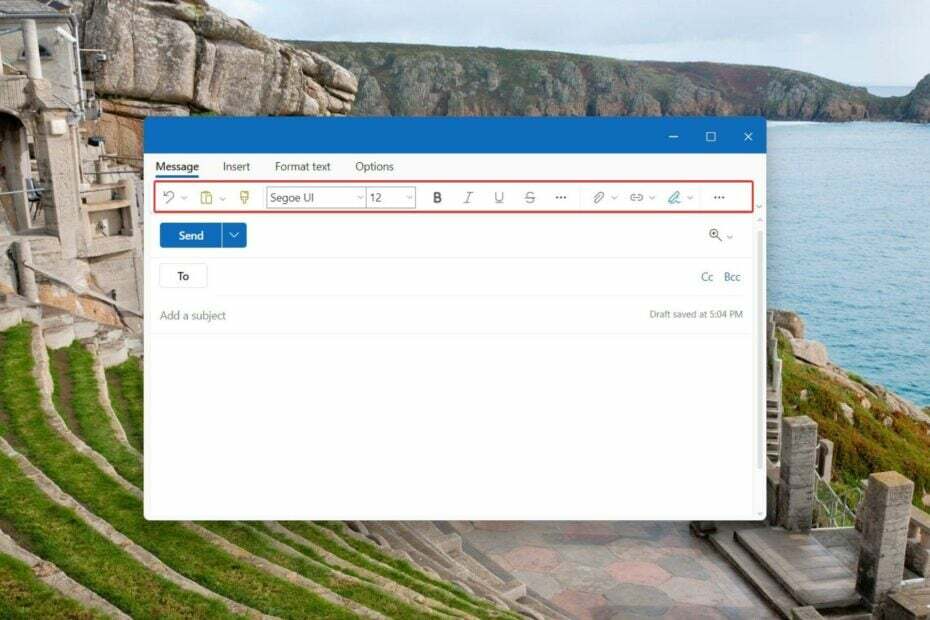
XВСТАНОВИТИ, НАТИСНУВШИ ЗАВАНТАЖИТИ ФАЙЛ
Fortect — це інструмент відновлення системи, який може просканувати всю систему на наявність пошкоджених або відсутніх файлів ОС і автоматично замінити їх на робочі версії зі свого репозиторію.
Підвищте продуктивність ПК за три прості кроки:
- Завантажте та встановіть Fortect на вашому ПК.
- Запустіть інструмент і Почати сканування
- Клацніть правою кнопкою миші Ремонт, і виправте це протягом кількох хвилин.
- 0 читачі вже завантажили Fortect цього місяця
Можливо, ви помітили, що панель інструментів, яка раніше була в нижній частині редактора листів, відсутня у веб-програмі Outlook і програмі для комп’ютера.
Відсутність нижньої панелі інструментів у редакторі електронних листів ускладнює зміну шрифтів, кольорів, макетів і навіть вкладення файлів. Залишайтеся з нами, оскільки ми пояснимо, як відновити відсутню панель інструментів у Outlook у цьому докладному посібнику.
- Запустіть Microsoft Outlook на комп’ютері як окрему програму або у бажаному веб-браузері.
- Залишайтеся в додому вкладку та натисніть Нова пошта кнопка на стрічці для доступу до вікна створення пошти.
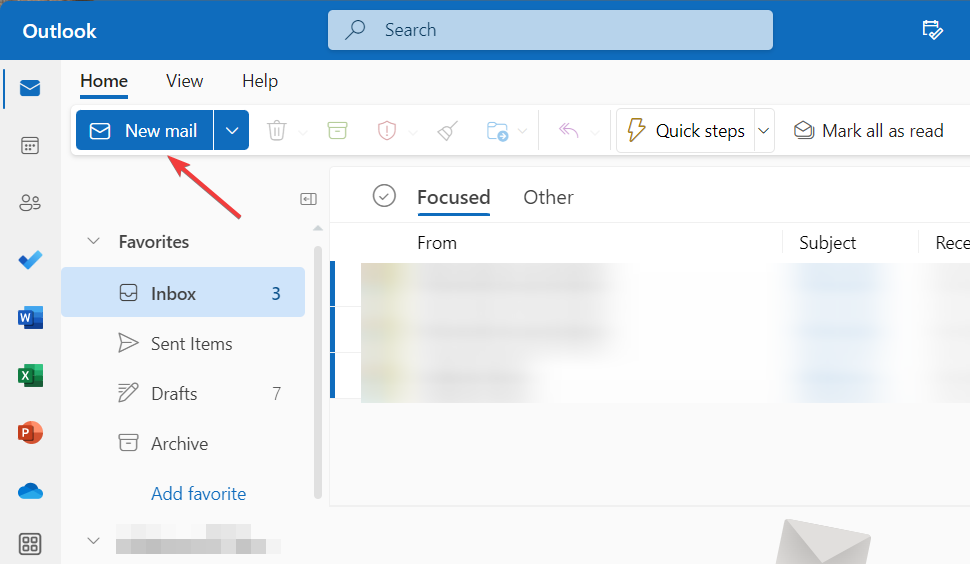
- Переключитися на Форматувати текст на панелі меню вгорі редактора листів і клацніть стрілку вниз, розташовану в крайньому правому куті верхньої панелі інструментів, щоб отримати доступ до Макет параметри.
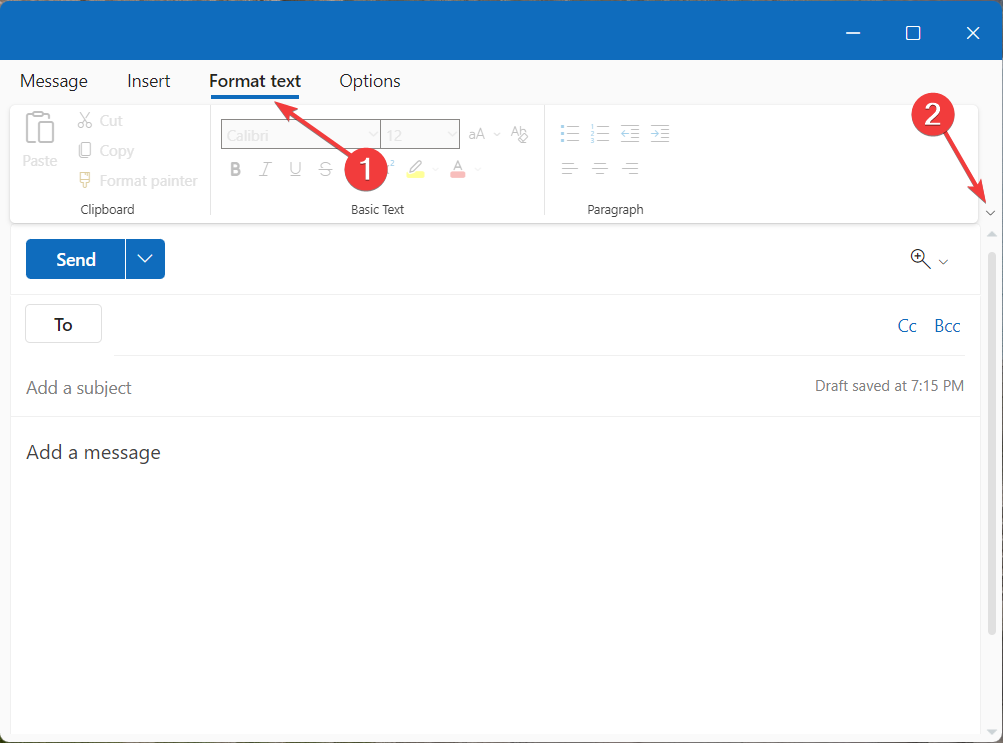
- Виберіть Спрощена стрічка замість Класична стрічка зі спадного меню.
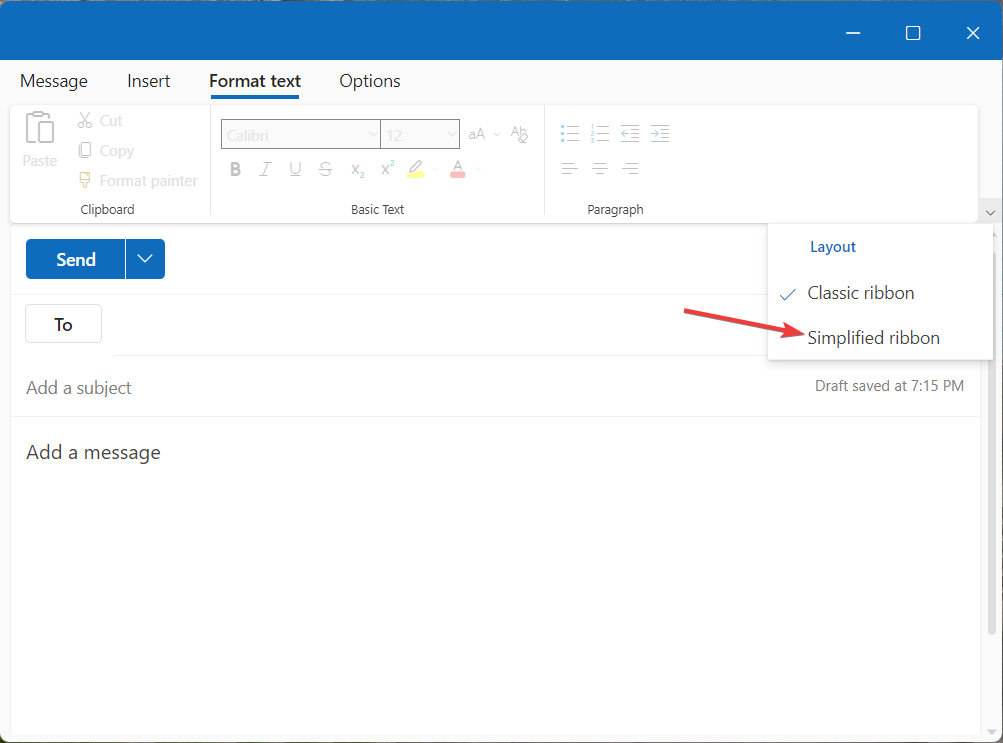
- Натисніть на Меню значок (три крапки) праворуч на панелі інструментів для доступу до вирівнювання, відступу та інших параметрів форматування абзацу.
- Переключитися на повідомлення на панелі меню вгорі та клацніть Меню значок (три крапки) праворуч для доступу до різноманітних надбудов, як-от вставка зображень, таблиць тощо.
Як бачите, панель інструментів редактора листів Outlook, яка раніше була внизу, тепер доступна вгорі замість класичної стрічки Outlook.
Завдяки новому оновленню Outlook, випущеному корпорацією Майкрософт для настільних комп’ютерів і веб-додатків, компонувальник пошти з’явився оновлено, а відсутню нижню панель інструментів у редакторі електронних листів Outlook інтегровано у верхню панель інструментів.
- Плагін Zoom для Outlook не працює: 6 способів це виправити
- Як додати та використовувати плагін Zoom для Outlook
- Outlook для Windows 11: як завантажити та встановити
- Запуск Outlook як робочий стіл або веб-додаток.
- Натисніть на Нова пошта у верхньому меню програми додому вкладку, щоб відкрити вікно редактора листів Outlook.
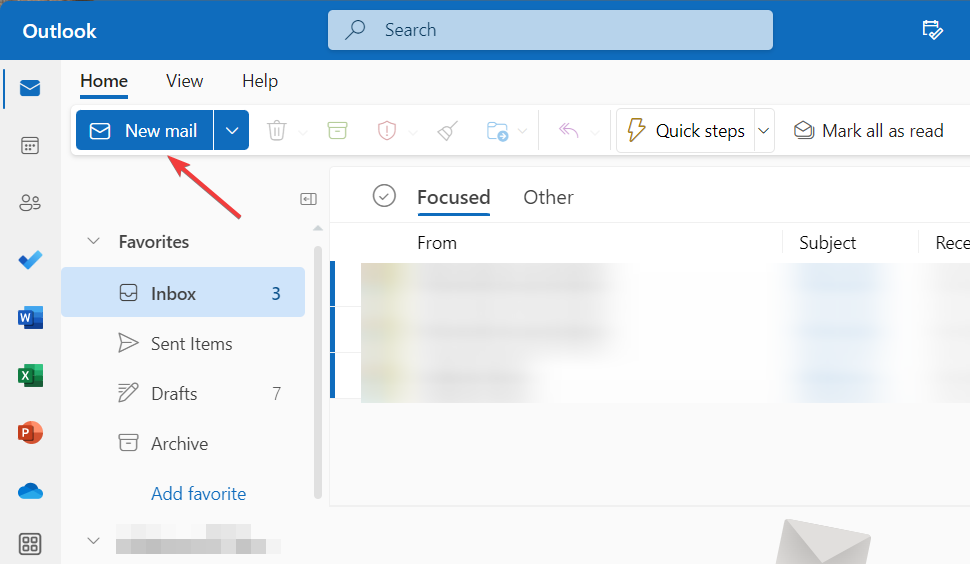
- Переключитися на Опції у верхньому рядку меню та натисніть Меню значок (три крапки) і виберіть Переключитися на HTML варіант присутній під Дія розділ.
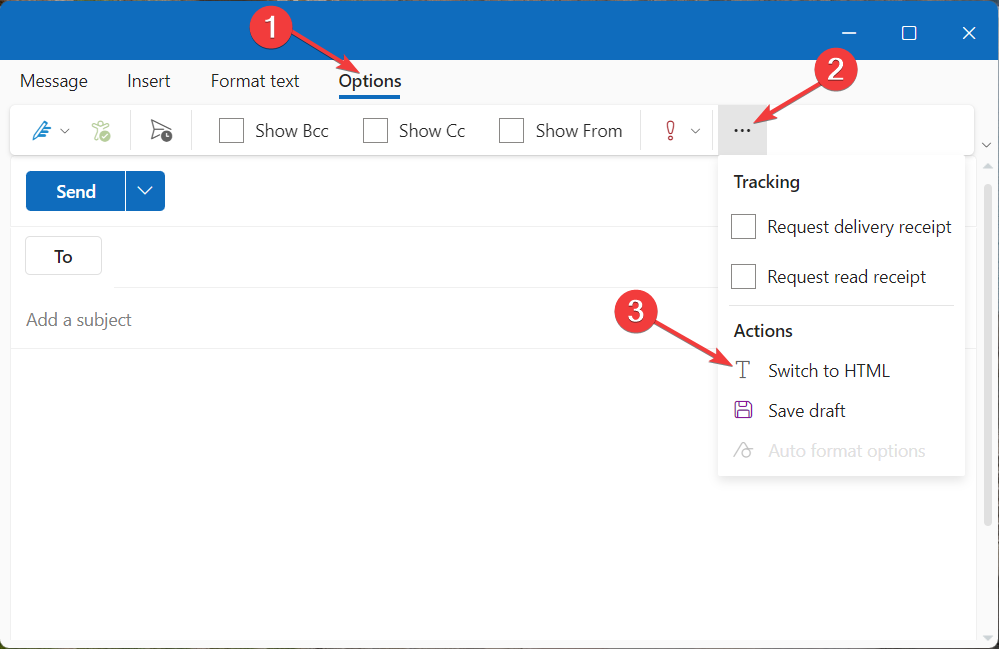
- Тепер перейдіть на Формат текстову вкладку з панелі меню вгорі, щоб отримати доступ до параметрів форматування.

Якщо панель інструментів створення електронної пошти Outlook доступна вгорі, але всі параметри форматування неактивні, перехід на HTML замість звичайного тексту ввімкне всі елементи панелі інструментів.
Зауважте, що ці кроки допоможуть вам отримати доступ до відсутньої нижньої панелі інструментів із редактора електронної пошти в найновішій версії програми Outlook.
Нижня панель інструментів із параметрами форматування тексту та вкладення файлів тепер доступна у верхній частині як частина нового оновлення функції.
Microsoft повільно випускає це оновлення для клієнтів Microsoft 365, і ви можете вручну перевірити наявність оновлень Office.
Крім того, кроки для повернення відсутньої панелі інструментів і ввімкнення параметрів її форматування можуть дещо відрізнятися у веб-програмі Outlook залежно від версії вашого браузера.
Ми сподіваємося, що тепер ви можете отримати доступ до відсутньої панелі інструментів в Outlook, яка тепер доступна вгорі для покращення взаємодії з користувачем.
Поки ви тут, ви можете дізнатися, як це зробити додати та використовувати плагін Zoom безпосередньо в Outlook додаток для підвищення продуктивності.
Крім того, якщо у вас є запитання та пропозиції, запишіть їх у розділі коментарів нижче.
Все ще виникають проблеми?
СПОНСОРОВАНО
Якщо наведені вище пропозиції не допомогли вирішити вашу проблему, ваш комп’ютер може мати серйозніші проблеми з Windows. Ми пропонуємо вибрати комплексне рішення, наприклад Фортект для ефективного вирішення проблем. Після встановлення просто натисніть Переглянути та виправити кнопку, а потім натисніть Почати ремонт.
